Windows 11, với giao diện hiện đại và tinh tế, có thể không hoàn hảo ngay từ khi xuất xưởng. Tuy nhiên, một trong những điểm mạnh lớn nhất của hệ điều hành này nằm ở khả năng tùy biến sâu rộng, cho phép người dùng thay đổi diện mạo và hành vi để phù hợp với nhu cầu và sở thích cá nhân. Trong số các yếu tố có thể tùy chỉnh, thanh tác vụ (taskbar) là một trong những thành phần thú vị nhất bởi vì nó luôn hiện diện trên màn hình của bạn. Với vai trò là một chuyên gia về công nghệ và SEO, tôi đã thử nghiệm nhiều thủ thuật và ứng dụng giúp tùy biến thanh tác vụ Windows 11 trở nên sống động, hiệu quả và độc đáo hơn. Bài viết này sẽ chia sẻ những cách cá nhân hóa taskbar yêu thích, giúp bạn biến thanh tác vụ mặc định thành một phần mở rộng thực sự của phong cách cá nhân và tối ưu hóa quy trình làm việc.
Thay Đổi Màu Sắc Thanh Tác Vụ Theo Ý Muốn
Một trong những tùy chỉnh đơn giản nhưng hiệu quả nhất mà bạn có thể thực hiện trên thanh tác vụ Windows 11 là thay đổi màu sắc và tổng thể diện mạo của nó. Tôi không nói đến các cài đặt mặc định trong Windows 11, nơi bạn bị buộc phải đổi màu cả Start Menu và trung tâm thông báo nếu muốn có một thanh tác vụ đầy màu sắc. Thay vào đó, chúng ta sẽ khám phá một công cụ mạnh mẽ hơn.
TranslucentTB: Công Cụ Miễn Phí Đáng Kinh Ngạc
TranslucentTB là một ứng dụng miễn phí tuyệt vời có sẵn trên Microsoft Store, mở khóa vô số tùy chọn cá nhân hóa cho thanh tác vụ của bạn. Với TranslucentTB, bạn không chỉ có thể thay đổi màu sắc của thanh tác vụ theo bất kỳ màu nào bạn muốn, mà còn điều chỉnh mức độ trong suốt của màu đó. Ứng dụng này thậm chí cho phép bạn thay đổi hiệu ứng xuyên mờ, nghĩa là bạn có thể chọn làm mờ nền desktop (blur) hoặc giữ nguyên, để đạt được giao diện hoàn hảo nhất cho máy tính của mình.
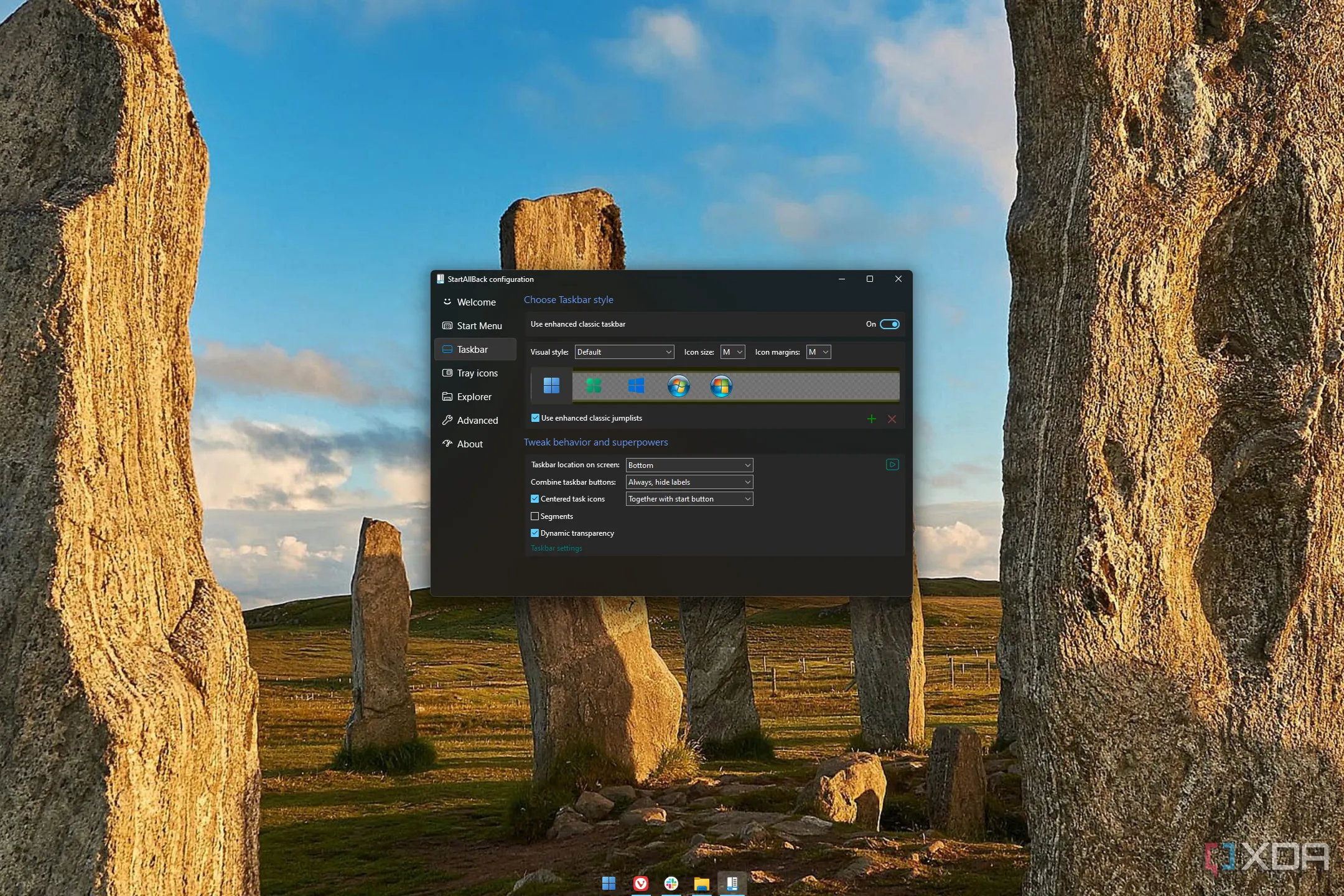 Làm trong suốt thanh tác vụ Windows 11 với TranslucentTB
Làm trong suốt thanh tác vụ Windows 11 với TranslucentTB
TranslucentTB còn cho phép bạn tùy chỉnh thanh tác vụ cho nhiều tình huống khác nhau. Ví dụ, nó có thể thay đổi diện mạo nếu bạn đang mở bất kỳ ứng dụng nào hoặc nếu có một ứng dụng ở chế độ toàn màn hình. Ứng dụng này cũng có thể phản ứng với chế độ tiết kiệm pin, vừa là một chỉ báo trực quan về trạng thái pin, vừa là một cách tiềm năng để tiết kiệm pin bằng cách vô hiệu hóa một số hiệu ứng nhất định. Đây là một ứng dụng khá nhẹ và hoàn toàn miễn phí, làm cho nó trở thành điểm khởi đầu lý tưởng nếu bạn muốn bước chân vào thế giới tùy biến thanh tác vụ.
Khôi Phục Thiết Kế Thanh Tác Vụ Windows 10
Mặc dù thiết kế thanh tác vụ tinh gọn của Windows 11 có thể đẹp mắt, nhưng chúng ta đã mất đi rất nhiều tính năng trong quá trình chuyển đổi từ Windows 10. Do đó, việc muốn khôi phục lại thiết kế từ thời Windows 10 là điều hoàn toàn dễ hiểu. Cá nhân tôi cũng thích giao diện cũ hơn. Có một số ứng dụng trả phí có thể giúp bạn làm điều này, nhưng nếu bạn muốn tiết kiệm chi phí, tôi khuyên dùng ExplorerPatcher – một công cụ tương đối đơn giản nhưng vẫn cung cấp nhiều tùy chọn thú vị.
Trở Về Với Giao Diện “Ngày Xưa Hoàng Kim” Của Windows 10
Việc sử dụng thiết kế thanh tác vụ Windows 10 mang lại một số lợi ích đáng kể. Một mặt, bạn sẽ có các nút riêng lẻ cho Wi-Fi và âm lượng, giúp bạn không cần phải mở toàn bộ Action Center mỗi lần. Hơn nữa, bạn có thể chọn các thiết kế khác nhau cho các cửa sổ bật lên này, bao gồm cả đồng hồ và lịch từ Windows 7 cùng một số tùy chọn khác từ Windows 10. Một trong những tính năng yêu thích của tôi lại không phải từ Windows 10, mà là một tính năng hoàn toàn độc đáo: thêm widget thời tiết vào thanh tác vụ – không có tin tức MSN, không có widget cồng kềnh, chỉ đơn giản là thời tiết được trình bày trong một giao diện gọn gàng và trực quan.
 Giao diện thanh tác vụ Windows 10 trên Windows 11 với ExplorerPatcher
Giao diện thanh tác vụ Windows 10 trên Windows 11 với ExplorerPatcher
Sử dụng thanh tác vụ Windows 10 cũng có nghĩa là bạn có thể di chuyển nó đến bất kỳ cạnh nào của màn hình, không còn bị giới hạn ở phía dưới. Chắc chắn, đó là nơi hầu hết mọi người thích đặt thanh tác vụ (bao gồm cả tôi), nhưng tôi biết rất nhiều người dùng thích có thanh tác vụ ở trên cùng hoặc hai bên, và ExplorerPatcher cho phép điều đó.
Cài Đặt Chủ Đề (Theme) Thanh Tác Vụ Độc Đáo Với Windhawk
Tôi đã từng nói rằng Windhawk là một trong những công cụ modding thú vị nhất cho Windows 11, đặc biệt là khi nó hoàn toàn miễn phí. Mặc dù Windhawk có khả năng vượt xa phạm vi thanh tác vụ, nhưng để tập trung vào chủ đề này, tôi phải nói rằng nó cung cấp một số tùy chỉnh taskbar tuyệt vời. Đây không chỉ là việc thay đổi màu sắc hay khôi phục một chủ đề cũ, mà là tạo ra những điều thực sự mới mẻ.
Rất nhiều chủ đề mà Windhawk cung cấp trong mod Taskbar Styler là hoàn toàn nguyên bản và thực hiện những điều mà bạn khó có thể tìm thấy ở nơi khác, đặc biệt là miễn phí. Một số chủ đề làm cho thanh tác vụ trông giống ChromeOS, với các biểu tượng được bo tròn; số khác lại giống Windows XP hoặc Vista hơn; và một số biến các yếu tố của thanh tác vụ thành các mục nổi (floating items), loại bỏ thanh ngang chạy khắp màn hình để có một cái nhìn thanh thoát hơn. Có những chủ đề độc đáo và thú vị ở đây mà tôi thực sự yêu thích, khiến Windhawk trở thành một lựa chọn đặc biệt để cá nhân hóa taskbar.
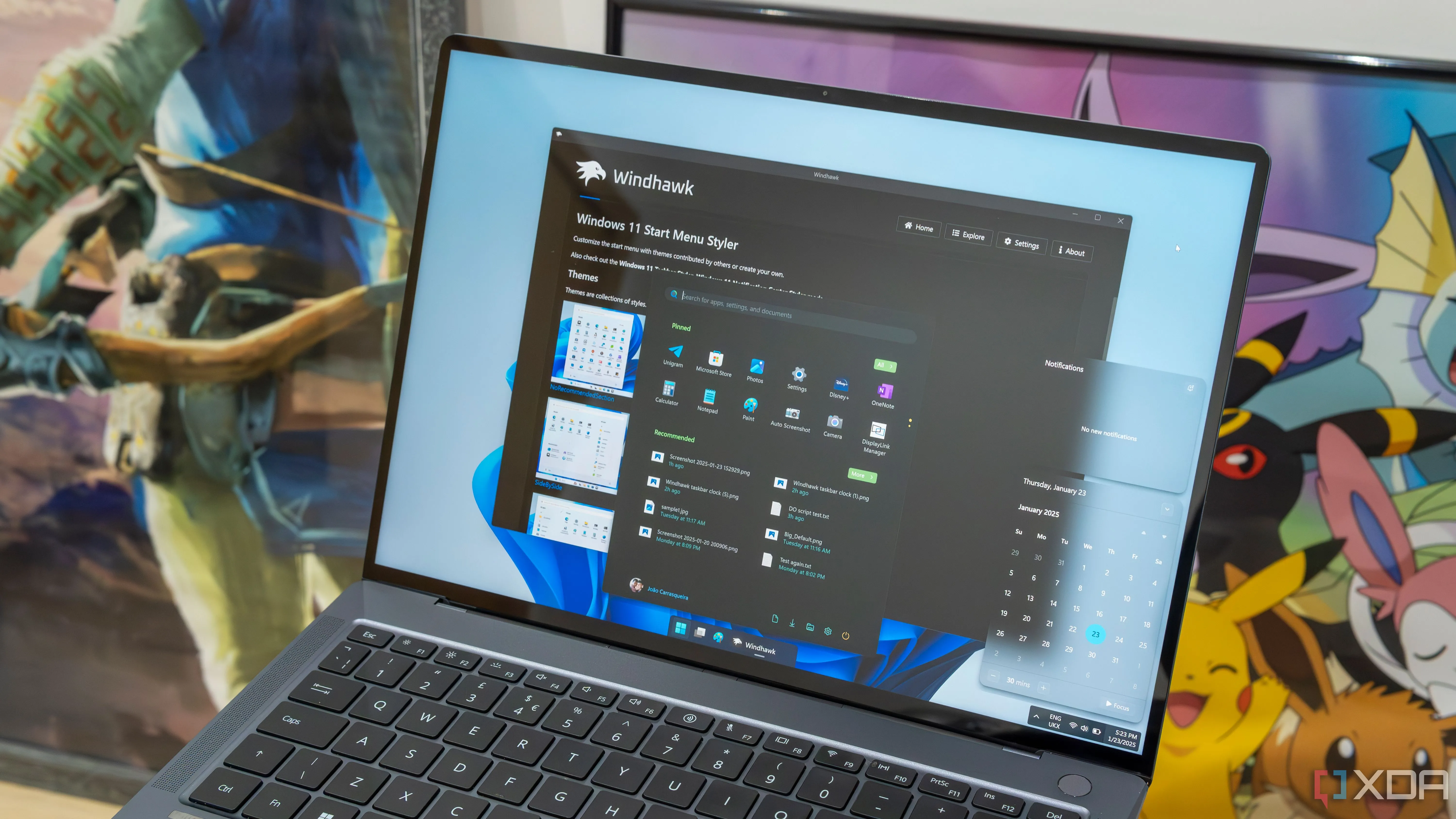 Laptop chạy Windows 11 với các mod Windhawk tùy chỉnh thanh tác vụ
Laptop chạy Windows 11 với các mod Windhawk tùy chỉnh thanh tác vụ
Có một vài công cụ khác cũng có thể tạo chủ đề cho thanh tác vụ của bạn, nhưng chúng thường là các ứng dụng trả phí, như trường hợp của Start11. Ứng dụng đó cho phép bạn đặt hình nền tùy chỉnh cho thanh tác vụ và thay đổi tất cả các loại cài đặt, nhưng tôi không nghĩ chỉ với tính năng này thì nó xứng đáng để trả tiền.
Ghim Thư Mục Trực Tiếp Lên Thanh Tác Vụ Với Start11
Mặc dù các chủ đề thanh tác vụ đơn thuần có thể không khiến Start11 trở nên đáng giá, nhưng một tính năng thực sự tăng thêm giá trị là khả năng ghim thư mục và các menu thư mục vào thanh tác vụ. Menu thư mục là gì? Đơn giản là một thư mục khi nhấp vào sẽ mở ra một menu, thay vì mở một cửa sổ File Explorer mới.
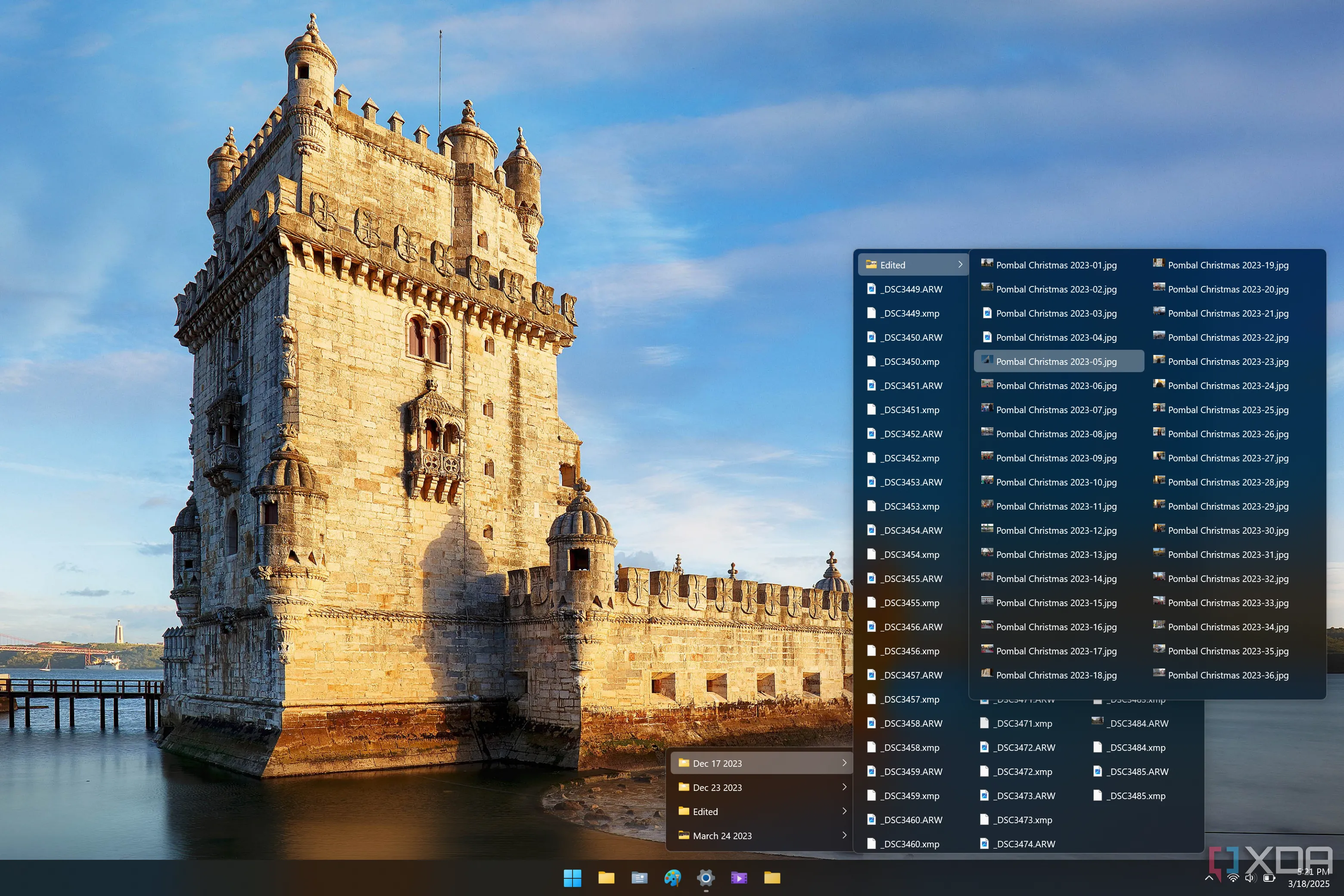 Menu thư mục được ghim vào thanh tác vụ Windows 11 bằng Start11
Menu thư mục được ghim vào thanh tác vụ Windows 11 bằng Start11
Menu thư mục là một tính năng tương đối đơn giản, nhưng tôi thấy nó có thể tiết kiệm rất nhiều thời gian. Bằng cách này, bạn có thể nhanh chóng truy cập vào một thư mục hoặc thư mục con cụ thể mà không cần phải điều hướng trong File Explorer, điều đôi khi khá tẻ nhạt. Start11 thực sự cho phép bạn ghim các menu thư mục vào Start Menu nữa, điều mà tôi thường thích hơn. Tuy nhiên, nếu bạn muốn chúng xuất hiện trên thanh tác vụ để truy cập nhanh hơn, tôi hoàn toàn hiểu và việc có tùy chọn này là rất tuyệt vời. Nếu bạn chỉ muốn tùy chỉnh thanh tác vụ, tôi vẫn không cho rằng Start11 xứng đáng với mức giá yêu cầu. Tuy nhiên, ứng dụng này còn rất nhiều tính năng khác đáng để khám phá, có thể khiến nó trở nên hữu ích với bạn, vì vậy tôi khuyên bạn nên dùng thử phiên bản miễn phí.
Cải Thiện Nhãn Ứng Dụng và Đồng Hồ Thanh Tác Vụ Bằng Windhawk
Mặc dù tôi đã đề cập đến Windhawk trước đó, nhưng có thêm một vài tính năng khác đáng để làm nổi bật nhờ vào bộ sưu tập lớn các mod do cộng đồng tạo ra, thay đổi diện mạo và hành vi của thanh tác vụ. Một trong số đó là mod chỉnh sửa nhãn thanh tác vụ trên Windows 11. Mod này cho phép bạn đặt kích thước văn bản và giới hạn chiều rộng tối đa khác nhau cho các nhãn trên thanh tác vụ, giúp thanh tác vụ dễ đọc hơn cũng như mang lại trải nghiệm nhất quán hơn vì nó có thể buộc tất cả các ứng dụng chiếm cùng một không gian trên thanh tác vụ, bất kể độ dài tiêu đề cửa sổ.
Một mod khác cho phép bạn tùy chỉnh đồng hồ thanh tác vụ. Bạn có thể thay đổi phông chữ, kích thước và màu sắc để làm cho nó dễ đọc hơn hoặc thú vị hơn tùy theo sở thích của mình. Hơn nữa, mod này thậm chí có thể thêm một cụm từ tùy chỉnh luôn hiển thị trên màn hình, có thể là thứ bạn tự viết hoặc các tiêu đề từ một nguồn cấp RSS mà bạn chọn. Đây là một cách thú vị để theo dõi tin tức bạn quan tâm, vì vậy tôi nghĩ nó rất đáng để xem xét.
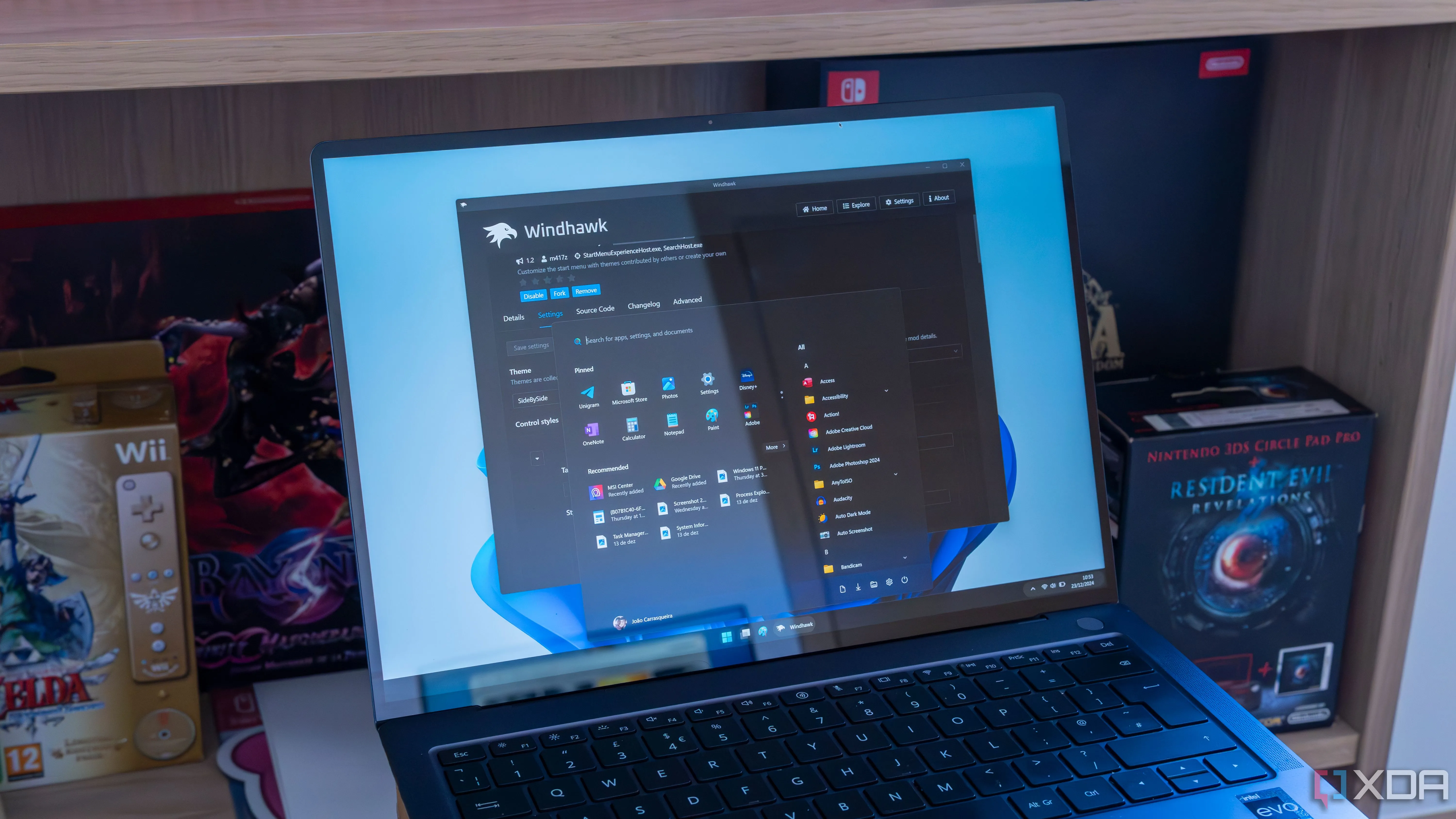 Tùy chỉnh thanh tác vụ và Start Menu Windows 11 với Windhawk
Tùy chỉnh thanh tác vụ và Start Menu Windows 11 với Windhawk
Thay Thế Thanh Tác Vụ Bằng Dock Kiểu macOS Với ObjectDock
Đề xuất cuối cùng của tôi nếu bạn đang tìm kiếm một cái gì đó thú vị hơn một chút là thay thế hoàn toàn thanh tác vụ bằng một dock kiểu macOS. Có một vài ứng dụng có thể làm điều này, nhưng tôi khuyên dùng ObjectDock vì nó có hành vi nhất quán nhất mà tôi từng thấy.
ObjectDock có một mục tiêu rất rõ ràng: thay thế thanh tác vụ bằng một thứ trông giống dock của macOS hơn, và tôi khá yêu thích nó vì điều đó. Nó có một thiết kế liền mạch hơn nhiều mà không có thanh chạy khắp màn hình, và hiệu ứng phóng to (zoom animation) khi di chuột qua các biểu tượng làm cho mọi thứ trở nên sống động và thú vị. Hơn nữa, ObjectDock bổ sung một loạt các tùy chọn cá nhân hóa trực quan mà ngay cả máy Mac cũng không có, vì vậy bạn có thể làm cho nó trông chính xác theo ý muốn. Một số tùy chọn thiết kế có vẻ hơi lỗi thời, nhưng dù sao thì đó vẫn là các tùy chọn.
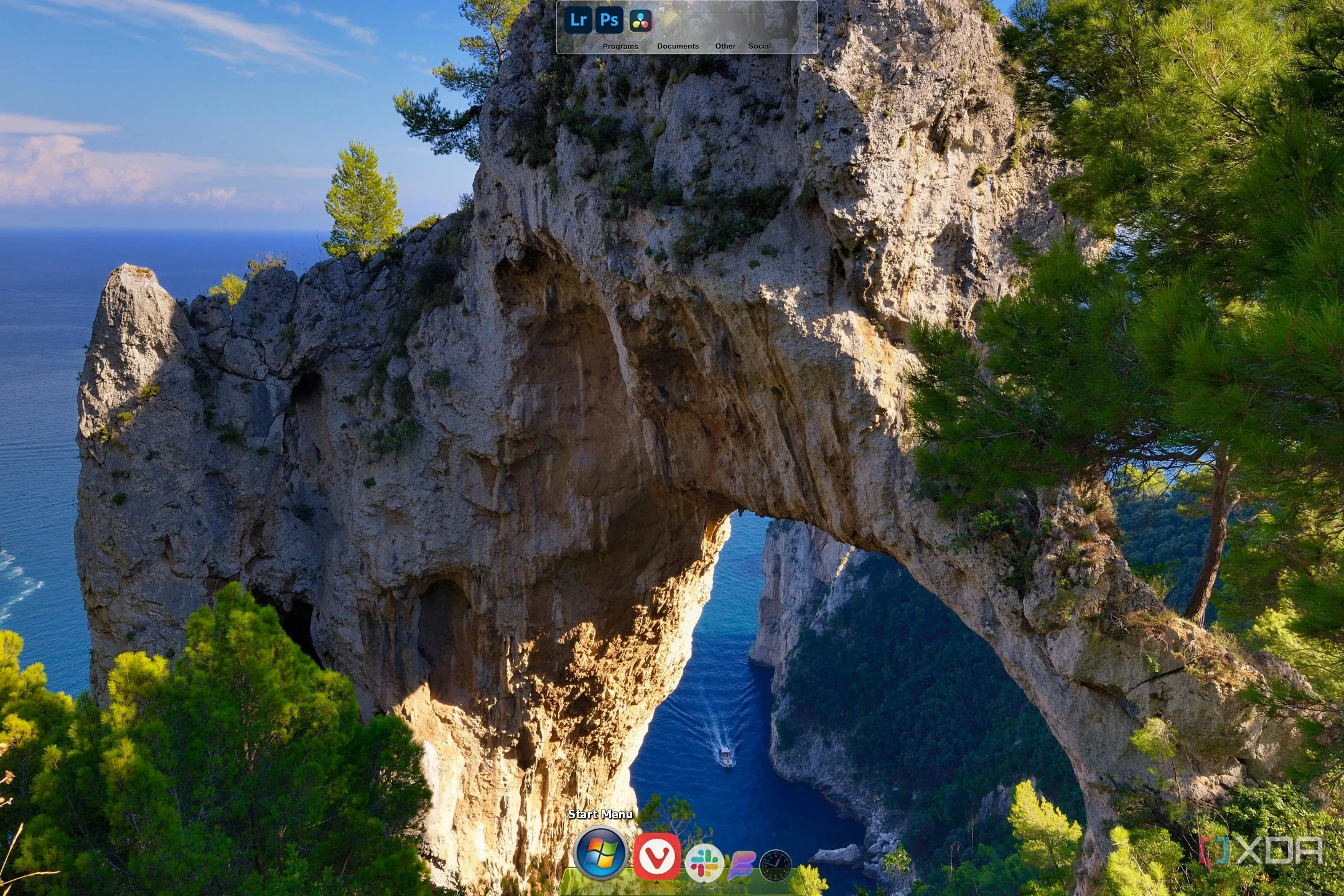 ObjectDock: Biến thanh tác vụ Windows 11 thành dock phong cách macOS
ObjectDock: Biến thanh tác vụ Windows 11 thành dock phong cách macOS
ObjectDock cũng có thể thêm nhiều dock vào các cạnh khác của màn hình, vì vậy nó giống như một sự thay thế cho việc đặt thanh tác vụ ở một vị trí khác. Tuy nhiên, cá nhân tôi chỉ thích có dock chính với thiết kế kiểu macOS chuẩn. ObjectDock là một ứng dụng trả phí, nhưng nó khá rẻ với 10 USD cho giấy phép trọn đời, vì vậy bạn không có gì để mất khi dùng thử.
Thanh Tác Vụ Windows 11 Có Thể Hơn Thế Nữa
Nhìn vào tất cả các tùy chỉnh bạn có thể thực hiện, rõ ràng là bạn không cần phải bị bó buộc với các tùy chọn mà Microsoft cung cấp ngay từ đầu. Tất cả các ứng dụng này cho thấy bạn có rất nhiều lựa chọn để biến thanh tác vụ thành của riêng mình. Tôi đã thử tất cả các tùy chọn trên và đều có những đánh giá tích cực về hầu hết chúng. Vì vậy, tôi khuyên bạn nên khám phá các ứng dụng tương ứng và xem cái nào phù hợp nhất với nhu cầu của mình. Hãy để lại bình luận phía dưới và cho chúng tôi biết suy nghĩ của bạn về chúng nhé!